SŁOWEM WSTĘPU
Microsoft Surface Book 2015 to komputer rewolucyjny. I nie, nie boję się określać go tym mianem. Jestem pod jego ogromnym wrażeniem, chociaż w kilku miejscach spodziewałem się większej ilości plusów. Niemniej – pierwszy laptop Microsoftu to – moim zdaniem – Nexus wśród notebooków i śmiało może iść w parze z serią Surface Pro. System Windows 10 pracuje tutaj wybornie, rysik Surface Pen sprawia, że nie ma się ochoty wypuszczać go z dłoni, a całości animuszu dodaje fenomenalne wykonanie. Jeśli szukasz komputera bez bloatware, z dotykowym ekranem, z którego można w łatwy sposób zrobić tablet, a do tego zależy Ci na rysiku, to nie możesz obok Surface Booka przejść obojętnie. Chociaż, jego cena sprawia, że porządnie zastanowisz się, zanim go kupisz.
WZORNICTWO I WYKONANIE MICROSOFT SURFACE BOOKA
Surface Book to notebook. Surface Book to tablet. Surface Book to urządzenie konwertowalne. Każde z tych określeń idealnie oddaje istotę tego sprzętu oraz pokazuje, jak fantastycznym systemem jest Windows 10. Bo abstrahując od jego wad, to mimo wszystko doskonale odnajduje się w każdej roli, którą wymusza na nim dedykowany sprzęt. A Surface Book potrafi być kilkoma urządzeniami w jednym, a to oznacza, że daje się z nim pracować w tak licznych warunkach, że aż trudno o bardziej kompletny produkt. No poza Surface Pro, bo to ta sama baza sprzętowa.

Ale Surface Book to w pierwszej kolejności genialny dizajn. Urządzenie składa się z dwóch części. Pierwszą jest dock z portami, na który składa się klawiatura z dodatkową baterią oraz dedykowanym układem graficznym od NVIDII. Recenzowany tutaj model go nie posiada, jest w wersji podstawowej, czyli ze zintegrowaną kartą graficzną Intela. Drugą częścią jest tablet, którym de facto jest wyświetlacz wypinany z owego docka, i w którym jest cała baza komputera z płytą główną, procesorem, pamięcią, wentylacją etc.

Surface Book przykuwa uwagę swoim genialnym wzornictwem. Microsoft postawił znowu na magnezową obudowę, podświetlane klawisze, duży gładzik oraz coś, co całkowicie wyróżnia tego notebooka spośród innych na rynku, czyli zawias, który pracuje w czasie otwierania pokrywy, jak rozwijana harmonia, wachlarz lub gąsienica – które skojarzenie do Ciebie bardziej przemówi – to będzie właściwe. Efekt jest piorunujący! Wygląda to tak niesamowicie, że przy pierwszym kontakcie non-stop oddawałem się wyłącznie nasycaniu oczu tym, jak to precyzyjnie działa. Szok – Microsoft przeszedł sam siebie!
Ma to jednak swoje wady:
- Pokrywa po zamknięciu zostawia uniesiony grzbiet. Wciąż wygląda to niesamowicie, ale rodzi niepokój, czy przypadkiem przy przenoszeniu Surface Booka w wypakowanym po brzegi plecaku (co ma miejsce u mnie w czasie wszelkich wyjazdów, targów etc.), nie dojdzie do zgniecenia i złamania mechanizmu. Teoretycznie nie, ale oglądając zachodnie recenzje zauważyłem, że wszyscy testerzy zwracają na to uwagę.
- Dość ograniczony kąt odchyłu pokrywy wynikający z tego, że daje się otworzyć ją tylko do pewnego stopnia. Skutkuje to tym, że np. w pociągu, czy podczas pracy na kolanach nie ma takiego komfortu, jak np. z Surface Pro, czy niemal dowolnym notebookiem.
- Mechanizm ten jest stabilny, pod warunkiem, że pracujesz na biurku. Po przeszło miesiącu używania Surface Booka przyszło mi kończyć jakiś wpis na kolanach w autobusie komunikacji miejskiej. Na ulicznych wybojach ekran potrafił wyraźnie drżeć, wywierając sporą siłę na odchył. Zwyczajnie bałem się, że się nagle wyłamie.
- Po rozłożeniu grzbiet szoruje po biurku i wówczas się wyciera… Bolesne niedopatrzenie ze strony Microsoftu, a wygląda ono tak:

Microsoft Surface Book (2015) – szkoda, że takie rzeczy dzieją się przy otwieraniu notebooka – recenzja 90sekund.pl - Rzecz prozaiczna, ale w rowkach otwieranego zawiasu zbiera się pył i kurz. Nie jest to od razu tak widoczne, bo urządzenie jest w kolorze srebrnym (swoją drogą szkoda, że nie ma czarnego wariantu, który wizualnie byłby hitem), ale z czasem zaczynają być widoczne szarawe naleciałości. Jest to o tyle kłopotliwe, że z racji nieustannie uniesionego grzbietu po zamknięciu pokrywy, wciąż pod nią mają dostęp wszelkie pyłki. Esteci mogą mieć z tym problem. No chyba, że będą czyścić każdy rowek co jakiś czas.

Niemniej sam zawias jest bardzo solidny, obydwie rozszczepione części obudowy dodatkowo przyciągają się magnetycznie, zatem ani przy wypinaniu ani przy wpinaniu – nie ma problemów z dokowaniem ekranowej, tabletowej części w partii z klawiaturą. Samo wypinanie odbywa się po przyciśnięciu przez ok. 2-3 sekundy dedykowanego przycisku w górnym szeregu klawiatury, a gotowość demontażu jest sygnalizowana diodą.

Microsoft w Surface Booku umieścił genialną klawiaturę wyspową. Pracuje się na niej wybornie, ale… jako, że jest ona w kolorze obudowy, toteż podświetlenie w ciągu dnia zlewa się z barwą klawiszy. Na szczęście można je trzystopniowo regulować, więc zależnie od okoliczności – łatwo rozjaśnić podświetlenie lub całkowicie je wyłączyć. Drugi minus – i to już nie taki oczywisty – to głośny mechanizm odpowiedzialny za nacisk i amortyzację klawiszy. Przez niego stukanie słychać bardzo wyraźnie, a do tego niektóre przyciski skrzypią, jakby nie były dobrze naoliwione. W sprzęcie, którego ceny zaczynają się w polskiej walucie od prawie sześciu i pół tysiąca złotych za wariant najbardziej podstawowy, to jakieś nieporozumienie. Oczywiście jest to wrażenie czysto estetyczne i do zaakceptowania, ale uważne ucho będzie zwracać na to uwagę.

Część tabletowa z ekranem jest bardzo lekka. Kontrastuje to z dość ciężkawym klawiaturowym dockiem, ale musi tak być, aby po otwarciu klapy sprzęt się nie przewracał. Widać więc, że MS miał tutaj spory problem, bowiem dock jest dużo cięższy, ale i tak całość nie do końca dobrze wyważona, bo wystarczy Surface Booka zostawić na miękkim łóżku i do tego w pościeli, aby sprzęt tracił przyczepność. Zresztą osobna sprawa, że za jej brak odpowiadają dwie stópki zlokalizowane na spodzie – a właściwie dwa podłużne, gumowane paski, które nijak nie trzymają się na śliskich powierzchniach. Tak – do zdecydowanej poprawy!

Część ekranowa posiada na froncie dwa głośniki z systemem Dolby Audio Premium wbudowane w ramkę i są one niemal niewidoczne. Grają czysto, ale bez szału, niemniej do pracy w sieci, czy niezobowiązującej rozrywki całkowicie się nadają. Mniej więcej na środku ramki jest mikrofon i dwie kamerki. Jedna do wideorozmów, druga na podczerwień do identyfikacji twarzy w systemie Windows Hello, który potrafi rozpoznać właściciela Surface Booka i odblokować komputer nawet w bardzo niesprzyjających warunkach oświetleniowych.

Z lewej strony, na szczycie ramki, jest włącznik oraz regulacja głośności, a do lewego boku magnetycznie przyczepia się Surface Pen – dedykowany i będący w zestawie stylus. Podobnie, jak w serii Surface Pro 3 i 4 – tak też i tutaj – Microsoft postawił na wentylację ukrytą w bocznych ramkach. Rozwiązane dizejnersko i praktycznie. W centralnym punkcie na klapie znalazł się stalowy, wyżłobiony logotyp Windows, a w prawym górnym narożniku kolejny aparat i dwa mikrofony.
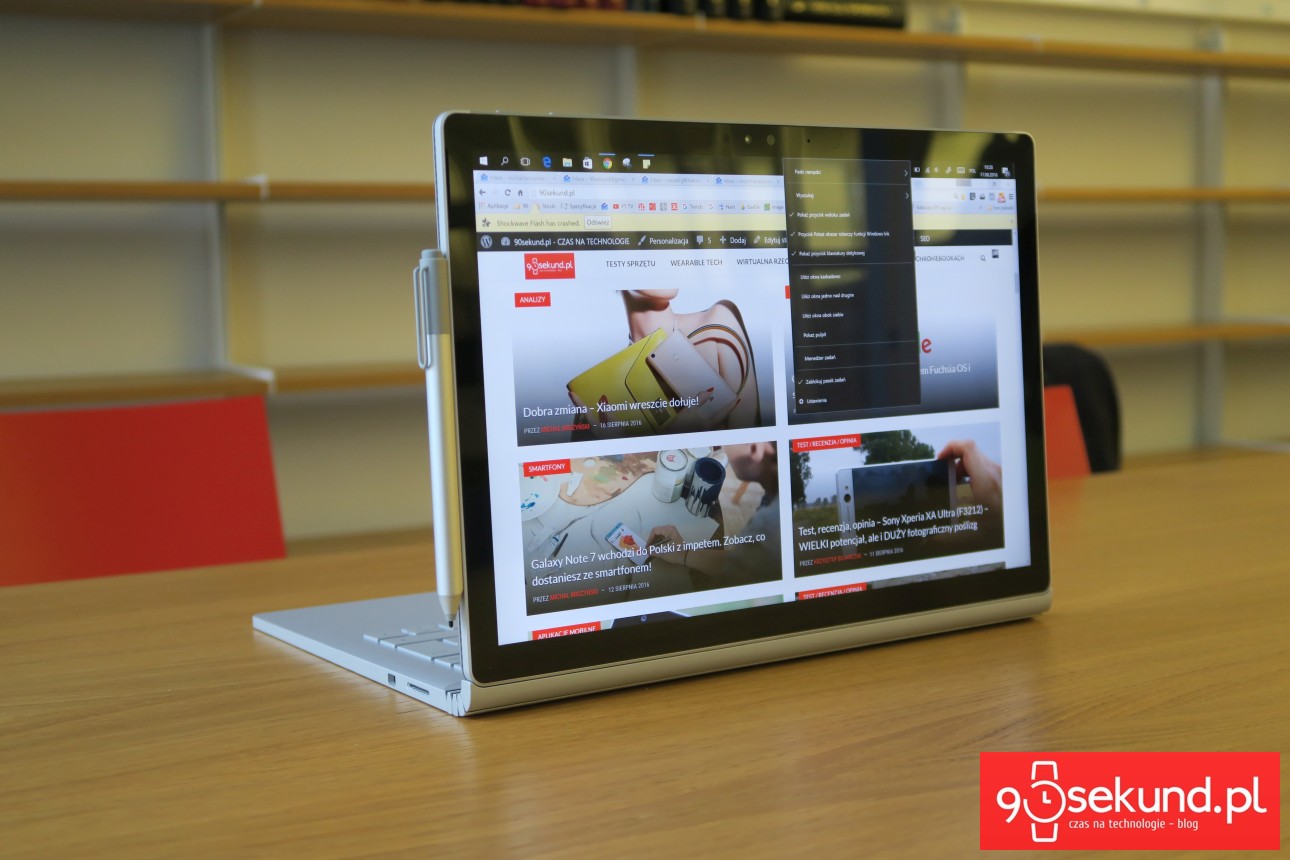
Surface Bookiem pod kątem wzorniczym rządzi cudowny, futurystyczny wygląd, zupełnie nowy i nieprzypominający niczego wcześniej, do tego świetne spasowanie wszystkich mechanicznych podzespołów oraz genialna i zachowawcza oszczędność stylu. Jest efektownie dzięki mechanizmowi otwierania, a zarazem bardzo funkcjonalnie. Wzorniczo – celujący. Wykonanie dobry z plusem za niezbyt satysfakcjonujące wyważenie i trzeszczącą klawiaturę. Niemniej – od strony wizualnej – jest obłędnie!
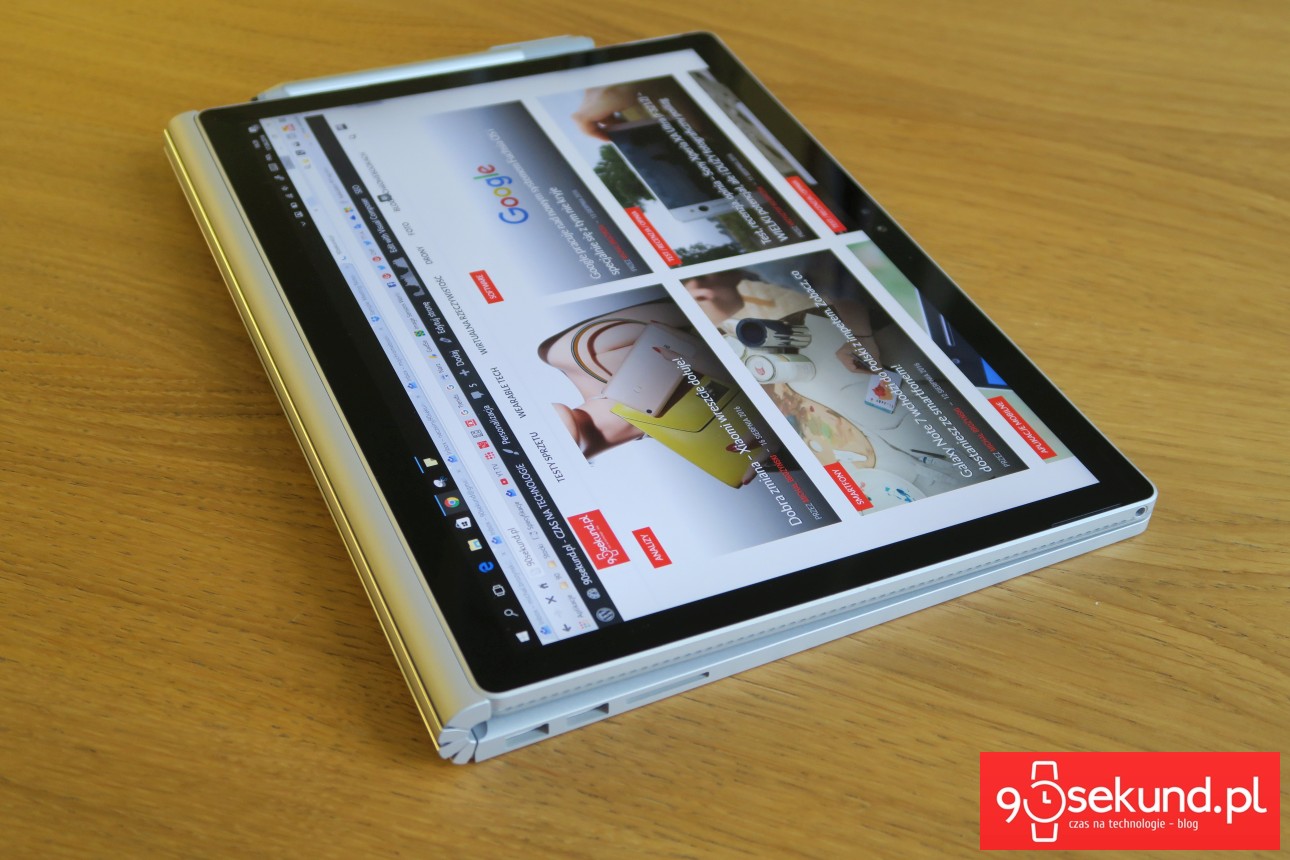
WYŚWIETLACZ W MICROSOFT SURFACE BOOKU
Z ekranem zastosowanym w Surface Booku jest ciekawa historia. Większość myśli, że to dokładnie ten sam panel, co w Surface Pro 4, ale tak wcale nie jest. Widać, że MS przyświecały inne ambicje i inne cele przy tworzeniu tego produktu. Opinie o panelu w Pro 4 są różne. Jedni wskazują na klasyczny IPS od Samsunga, inni recenzenci, że Microsoft postawił na panel bardziej adekwatny do prac związanych z rysikiem, toteż wybrał wyświetlacz typu IGZO, którego producentem jest Sharp. Ale jedni i drudzy mają rację bo to Samsung zainwestował w tę technologię w 2013 roku 112 mln. USD. IGZO charakteryzuje się lepszą reakcją na dotyk i większą energooszczędnością, ale też znaczną wyrazistością, na co ma wpływ wielkość tranzystorów IGZO, które są mniejsze niż klasyczne stosowane w ekranach LCD, przez co obraz składa się z większej ilości szczegółów.
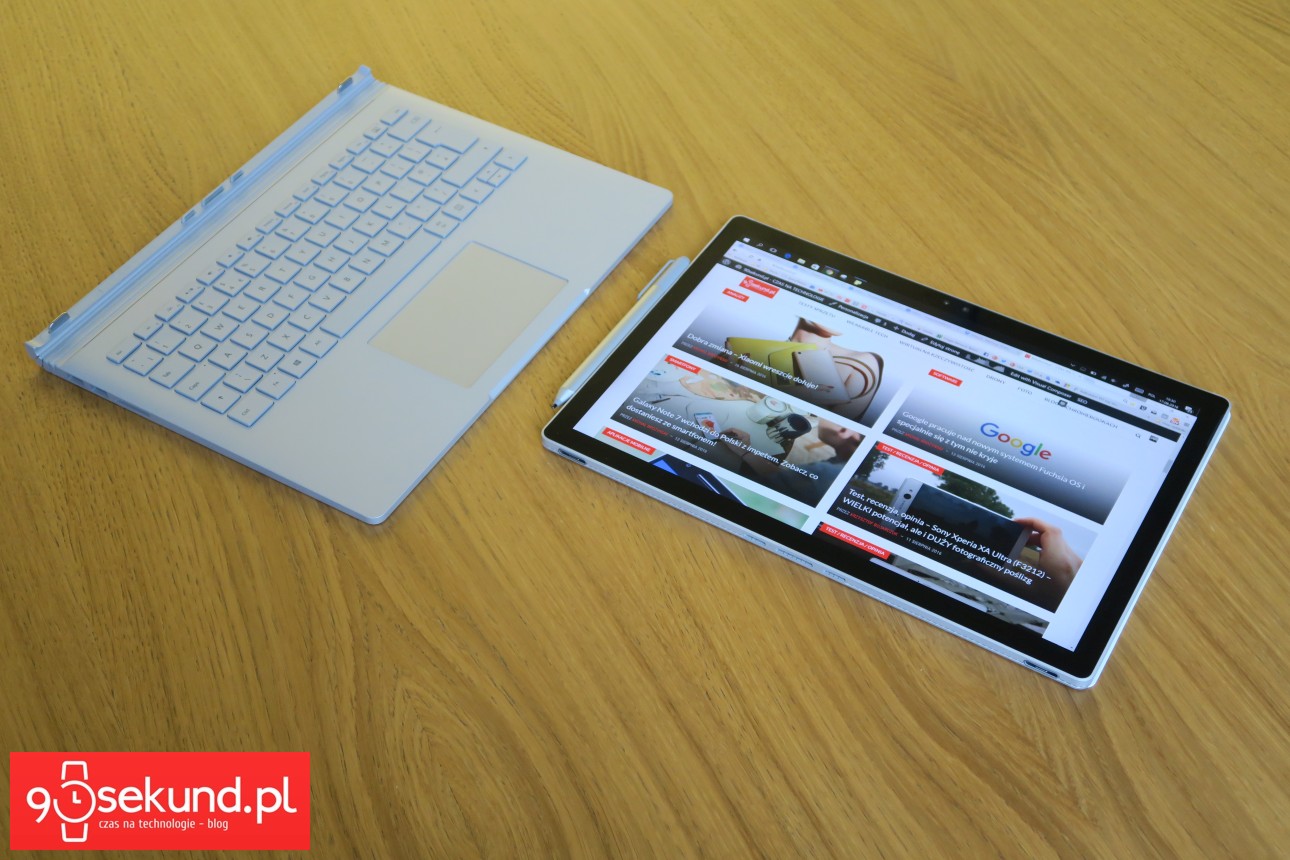
W Surface Booku jest natomiast wyświetlacz wyprodukowany przez firmę Panasonic. Typ tego panelu jest stosowany również w innych wysokiej klasy notebookach, jak chociażby Aourus X5, czy dedykowanych biznesowi Panasonic Toughpadach FZ-G1. Wyświetlacz w Surface Booku to model opisany jako MEI96A2. Na 13,5 calach w układzie ekranu 3:2, zmieszczono obłędną rozdzielczość wynoszącą 3000x2000px, która daje 267 punktów na cal (tle samo, co w Surface Pro 4, bo w nim jest niższa rozdzielczość). Panel obsługuje również dziesięciopunktowy wielodotyk.
Jedną z najlepszych cech wyświetlacza od Panasonica jest jednak fantastyczne odwzorowanie kolorów bliskie 100 proc. sRGB, co jest ogromnym progresem w stosunku do większości wyświetlaczy LCD, które zatrzymują się na poziomie odwzorowania w okolicach 60-70 proc. barw z tejże palety. Kolejny plus to fenomenalny – jak na notebooka – kontrast wynoszący 1700:1! Sam byłem ciekaw, czy Microsoft nie przechwala się zanadto tym wyświetlaczem, ale nie spotkałem w sieci ani jednej recenzji, która podważałaby te doniesienia, a pomiary nawet specjalistycznym sprzętem w zachodnich redakcjach technologicznych, pozwalały osiągnąć bardzo zbliżone parametry do deklarowanych przez producenta osiągów prezentacji obrazu.

Na to wszystko Microsoft nakłada swoją autorską technologię – PixelSense, z którą mam dzisiaj kłopot, bo w rzeczywistości jest to nazwa multimedialnego stołu, w którym blat jest wielkim ekranem, z którym można wchodzić w interakcję, a ta polega m.in. na tym, że panel potrafi nie tylko świetnie obsługiwać dotyk, ale też umie odczytywać grafiki lub tekst zapisany ręcznie na kartce, kiedy tą przyłoży się do jego powierzchni. Oczywiście tego samego wyświetlacz w Surface Booku nie potrafi, więc nie do końca rozumiem zalety rozwiązania dostarczonego przez MS w tym modelu?
W każdym razie – co te wszystkie cechy wyświetlacza w Surface Booku komunikują? Otóż jedną zasadniczą wiadomość, którą również możesz zweryfikować samemu/sama przeglądając Centrum Prasowe Microsoftu oraz materiały promujące ten sprzęt. Doskonała dokładność obrazu, niemal idealne odwzorowanie barw, a także świetne i precyzyjne reagowanie na dotyk – mają przysłużyć się przede wszystkim ludziom twórczym, w tym muzykom, artystom, architektom, inżynierom, fotografikom.

Widać to podejście również w kwestii software. Raz, że na notowanie nastawiony jest OneNote; dwa, że dzięki funkcjom Windows Ink doszedł Szkicownik; trzy, że system wyposażony jest natywnie we Fresh Paint, który przeznaczony jest (w odróżnieniu do klasycznego Painta) szkicowaniu lub malowaniu jak farbami olejnymi. Kolejnym dodatkiem jest możliwość opcjonalnego zainstalowania Plumbago – aplikacji dedykowanej garażowemu szkicowaniu z wieloma interesującymi opcjami, jak ćwiczenie odręcznych rysunków, grafik, wzorów, wpisywanie nut na pięciolinii, ręczne pisanie w ramach systemu linii organizujących wielkie i małe litery, czy uczenie się tworzenia odręcznych kształtów. Dla początkujących rysowników (jak i amatorów) – rozwiązanie idealne!
Praca z wyświetlaczem jest więc kapitalna. Chętnie zasięgnąłbym opinii jakiegoś profesjonalisty lub profesjonalistki, który/a pracuje z Surface Bookiem na stałe, aby wypowiedział/wypowiedziała się, jak to faktycznie przebiega w kontakcie z rysikiem Surface Pen? Niemniej – jak wynika z moich obserwacji – jest świetnie, chociaż przy bardzo szybkim notowaniu widać minimalne opóźnienie względem kreślonych znaków, a tym, co od razu pojawia się na ekranie Surface Booka. Nie są to jednak dramatyczne przestoje, a całość mimo wszystko odbywa się bardzo płynnie.
RYSIK MICROSOFT SURFACE PEN
Nieodłącznym punktem pracy z ekranem jest dedykowany stylus Microsoft Surface Pen. Rozpoznaje on 1024 poziomy nacisku, posiada wymienne groty (ale opcjonalnie trzeba je dokupić – nie ma ich w zestawie), a zastosowana końcówka jest miękka i bardzo cicha, dzięki niej można więc niemal bezgłośnie rysować i prowadzić notatki. To ważne cechy, na które zwracam dziś uwagę szczególnie po testach Apple iPada Pro 12,9 z Apple Pencilem, który ze swoim twardym grotem uderza tak głośno – nawet przy delikatnym dotyku o powierzchnię wyświetlacza – że przez to nieznośnie używa się go wieczorami i skutecznie rozbija ciszę.

Microsoft zadbał, aby Surface Pena można było dopasować do własnych potrzeb. W związku z tym dzięki aplikacji Surface możesz wypracować jak ekran ma reagować na siłę nacisku i przetrenować wybrany przez siebie sposób rysowania. Osobiście sporo notuję na Surface Booku, a pisanie charakteryzuje się zmienną siłą, jaką wkłada się w kreślenie poszczególnych liter, więc bez właściwego swojemu stylowi wyregulowania może początkowo irytować, że nie wszystkie znaki się zapisują. Nie jest to wina produktu, tylko naszego usposobienia przy wprowadzaniu tekstów (u każdego/każdej wypada to inaczej), zatem proponuję od razu spróbować wyregulować siłę nacisku i sposoby interpretacji kreślonych linii przez urządzenie i system w aplikacji Surface dostępnej z poziomu Menu Start.
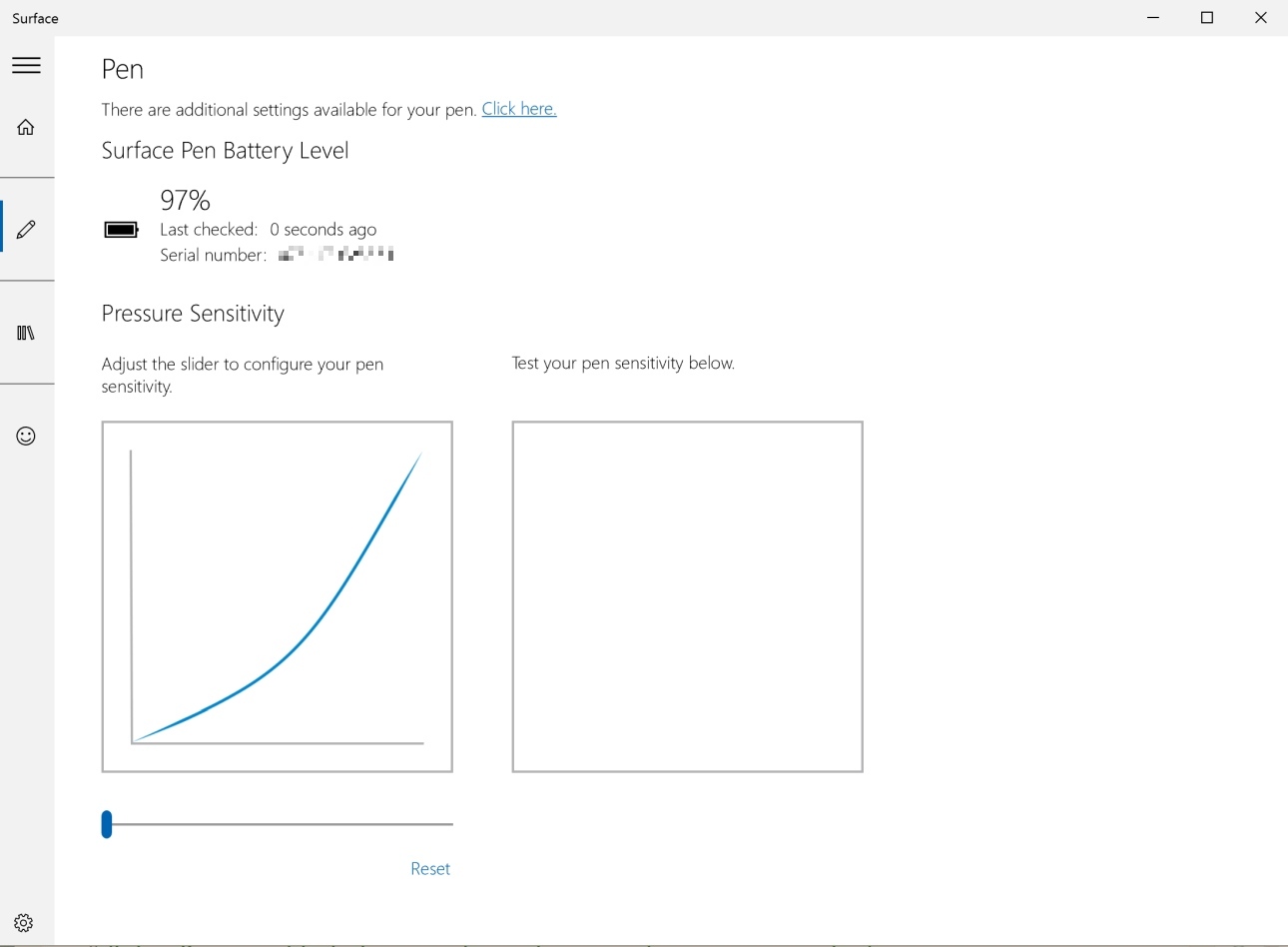
Myślę, że warto też wspomnieć, jak Surface Pen jest wyposażony i co potrafi, bowiem wyróżnia się na tle konkurencji, chociaż bezpośrednim rywalem Wacoma nie jest. Niemniej potrafi naprawdę dużo. I chcę Ci o tym krótko opowiedzieć.
- Surface Pen ma wymienną baterię, zatem nie trzeba się martwić o jej ładowanie. Krążą pogłoski, że jego następca będzie posiadał ogniwo ładowane indukcyjnie i czekam na ten krok Microsoftu, niemniej maleńki paluszek wystarcza na wiele miesięcy używania Surface Pena.
- Rysik ten wyposażony został w dwa przyciski. Jeden znajduje się na szczycie i służy również jako gumka – wystarczy odwrócić Pena, jak klasyczny ołówek i można zmazać wpisany tekst czy to, co zostało narysowane. Drugi przycisk znajduje się na pasku magnetycznym, który przyczepia się do krawędzi Surface Booka. Jeśli dotkniesz ekranu Surface Penem i wciśniesz ów pasek, zachowa się on, jak prawy klawisz myszy, wysuwając (jeśli tylko jest dostępne w aplikacji, w której jesteś) menu kontekstowe z opcjami wyboru.
- Surface Pen można tak skonfigurować, aby naciskanie przycisku na szczycie wywoływało określone akcje. Domyślnie jest tak, że jedno dłuższe przyciśniecie włącza Cortanę, dwuklik aplikację OneNote, a pojedynczy klik robi zrzut ekranu z możliwością naniesienia swoich notatek i udostępnienia. Ale nic nie stoi na przeszkodzie, aby przypisać przyciskom inne działania oraz możliwość otwierania aplikacji firm trzecich.

Jedną z największych zalet i mocy, które drzemią w Surface Penie i Windowsie 10 na Surface Booku jest poziom i jakoś rozpoznawanego pisma odręcznego. Jestem pod ogromnym wrażeniem, jak doskonale to przebiega. Spisywanie notatek to jedno, ale kreślenie już dłuższego tekstu i oczekiwanie, że określona aplikacja zamieni bazgroły na pismo komputerowe to już nie lada wyzwanie. Radzi sobie z tym rewelacyjnie Google, radzi również Samsung w swoich Note’ach. I ani na krok nie ustępuje im Microsoft, u którego jest to o tyle ważne, że pozwala na tego typu eksperymenty na dużym – 13-calowym ekranie, zatem ma to niebagatelne znaczenie chociażby przy pracy z Wordem! Poniższy zrzut powinien Ci zobrazować z jakimi bazgrołami sobie radzi!
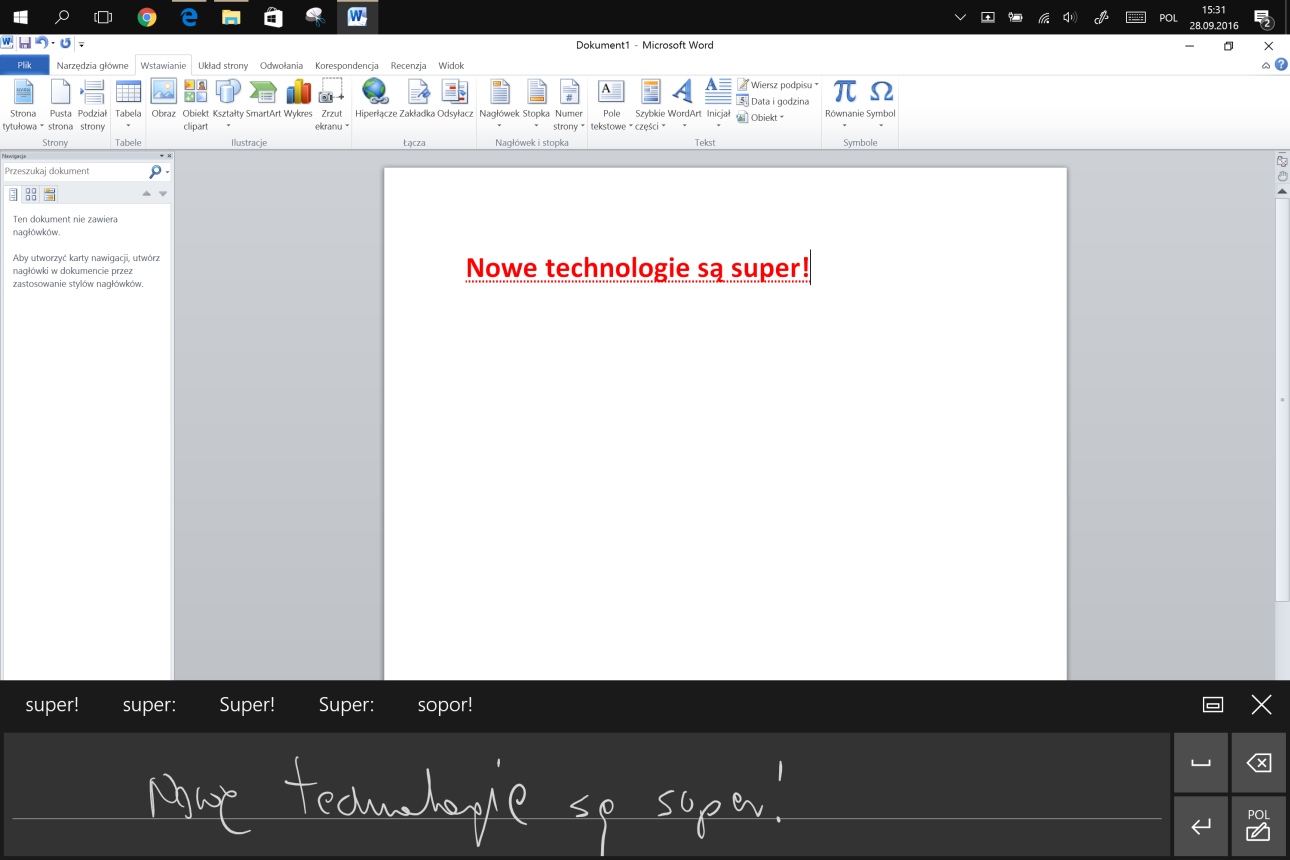
Reasumując – Microsoft Surface Pen jest jednym z najlepszych stylusów, z jakimi do tej pory się spotkałem. I jest też dowodem na to, jak doskonale i przemyślanie zaprojektowano Surface Booka oraz tablety hybrydowe z serii Surface Pro. Konkurencja ma naprawdę od kogo się uczyć, a o MS mogę śmiało napisać, że wyznaczył standardy trudne do pobicia.
HARDWARE W MICROSOFT SURFACE BOOKU
No dobrze, czas na to, co tygryski lubią najbardziej… hardware w Microsoft Surface Booku. Od razu jednak chcę zaznaczyć, że nie jest on tak niesamowity, aby racjonalizował i sankcjonował tak koszmarnie wysoką cenę, jaką nawet za wariant podstawowy trzeba na to urządzenie wysupłać. Tutaj liczy się coś innego. Nie bez powodu sprzęty z linii Surface kojarzą mi się z Nexusami od Google. Różnica jednak jest w sprzęcie Microsoftu taka, że nie tylko perfekcyjnie skorelowano ze sobą bebechy i soft, ale również postawiono na unikatowe wzornictwo i fantastyczne wykonanie. Nexusom częściej towarzyszył charakter produktu developersko-fabrycznego, stąd pewne kompromisy, na które przymykało się oko. A jak po zajrzeniu pod klapę wypada Surface Book?
| Specyfikacja techniczna: Microsoft Surface Book | |
| Wyświetlacz | 13.5 cala z technologią PixelSense; rozdzielczość 3000x2000px (267ppi), 10-punktowy wielodotyk (multi-touch) |
| Procesor | Intel Core i5 szóstej generacji |
| Grafika | zintegrowana – Intel HD graphics 520 |
| Pamięć operacyjna | 8GB RAM |
| Pamięć na pliki | 128GB SSD |
| Bezpieczeństwo | układ TPM; system identyfikacji twarzy przy logowaniu Windows Hello |
| Porty i złącza | 2xUSB 3.0, czytnik kart SD, wyjście słuchawkowe typu jack 3.5mm, Mini DisplayPort, 2xSurfaceConnect (złącze ładowania) |
| Aparat przedni | Windows Hello do identyfikacji twarzy, 5.0MP frontowa kamerka 1080p z HD wideo |
| Aparat tylny | 8.0MP tylny aparat z autofocusem i 1080p HD wideo |
| Łączność | WiFi 802.11a/b/g/n/ac, Bluetooth 4.0 |
| Sensory | światła otoczenia, akcelerometr, żyroskop, magnetometr |
| Bateria | czas pracy na jednym ładowaniu do 12h |
| Wymiary | 312.3mm x 232.1mm x 13.0 – 22.8mm |
| Waga | 1,5kg z klawiaturą |
Wiem – szału nie ma. Gdyby komputer ten kosztował 3000-3500zł, to byłoby w porządku. Ale w sytuacji, kiedy jest on dwukrotnie droższy, pojawia się spory niedosyt. W Polsce możesz bowiem kupić chociażby Asus Zenbooka UX303UB, który wyposażony jest w procesor i7 (tak – szóstej generacji), 12GB RAM, pamięć SSD 480GB i grafikę NVIDII – GeForce 940M. Jego cena w popularnym sklepie z elektroniką to 4599zł (na dzień pisania tej recenzji oczywiście, czyli końcówkę września 2016r.). Jest różnica, prawda? I to kolosalna!

Przypomnę, że recenzowany tutaj model – w najprostszej konfiguracji bez dedykowanej grafiki – wyceniany jest przez brytyjski Microsoft na kwotę 1299GBP, co w przeliczeniu na złotówki daje sumę 6421zł. To na tyle zaporowy próg, że producent – dość słusznie – nie zdecydował się na wprowadzanie Surface Booka do sprzedaży w Polsce. Ale ta cena – pomimo, że absurdalna – ma swoje uzasadnienie.
Surface Book to urządzenie na wskroś konwertowalne, mogące pełnić najróżniejsze funkcje, które w dowolny sposób daje się ustawić i dedykowane jest nietypowym zajęciom oraz przede wszystkim kreatywnym grupom odbiorców. To właśnie dlatego postawiono nacisk na fantastyczne wykonanie obudowy z magnezu, unikatowe wzornictwo i wielofunkcyjne zastosowania. Dzięki nim Surface Book nie przyda się typowemu excelowemu biurokracie, ale już blogerowi, dziennikarzowi, architektowi, fotografowi – jak najbardziej. Nie tylko daje się świetnie na nim obrabiać grafikę, przeglądać multimedia, w kapitalnej jakości oglądać obrazy i filmy, ale też rewelacyjnie nadaje się do projektowania i tworzenia dedykowanych, zaawansowanych graficznie treści.

Bo przygoda z Surface Bookiem zaczyna się dopiero wówczas, kiedy zaczynasz na nim używać aplikacji, które wyciągają moc z zasobów sprzętowych oraz rysika. Apki te są koszmarnie drogie (muzyczne: Bitwig Studio 1412zł; StaffPad – 304zł; Sibelius – 2292zł plus coroczna odnawialna subskrypcja w wysokości ok. 340zł; do rysowania: pakiet Adobe, Corel Draw, zestaw narzędzi Autocad i Autodesk), ale też ultraprofesjonalne.
Może zabrzmi to trochę na wyrost, ale kupno Surface Booka porównałbym do nabycia drogiego samochodu. Nie powinni decydować się na niego ludzie, których na to nie stać. Bo co z tego, że wybiorą Mercedesa (kosztem kredytu i wydrapanych ze ścian oszczędności), skoro nie będzie ich stać na OC, a trzymać będą go chcieli w garażu z dykty. Podobnie jest tutaj – kupując wielofunkcyjny sprzęt za ciężkie pieniądze, powinieneś/powinnaś wiedzieć, do czego go zastosować, i w jakich okolicznościach po niego sięgać. Inaczej będzie tak, jakbyś nabył/a ekskluzywny samochód do coniedzielnych podróży do kościoła i z powrotem. Bez sensu, prawda?
WYPOSAŻENIE W SLOTY I PORTY W MICROSOFT SURFACE BOOKU
Osobne słowo muszę i chcę – zarazem – poświęcić wyposażeniu zewnętrznemu Surface Booka. Jest ono o tyle ważne, że od razu widzę kilka rzeczy, które trzeba w nim w kolejnych wariantach poprawić. I myślę tutaj konkretnie o funkcjonalności, która jest na niezłym poziomie, ale mogłoby być duuuużo lepiej. I mam na to kilka dowodów.
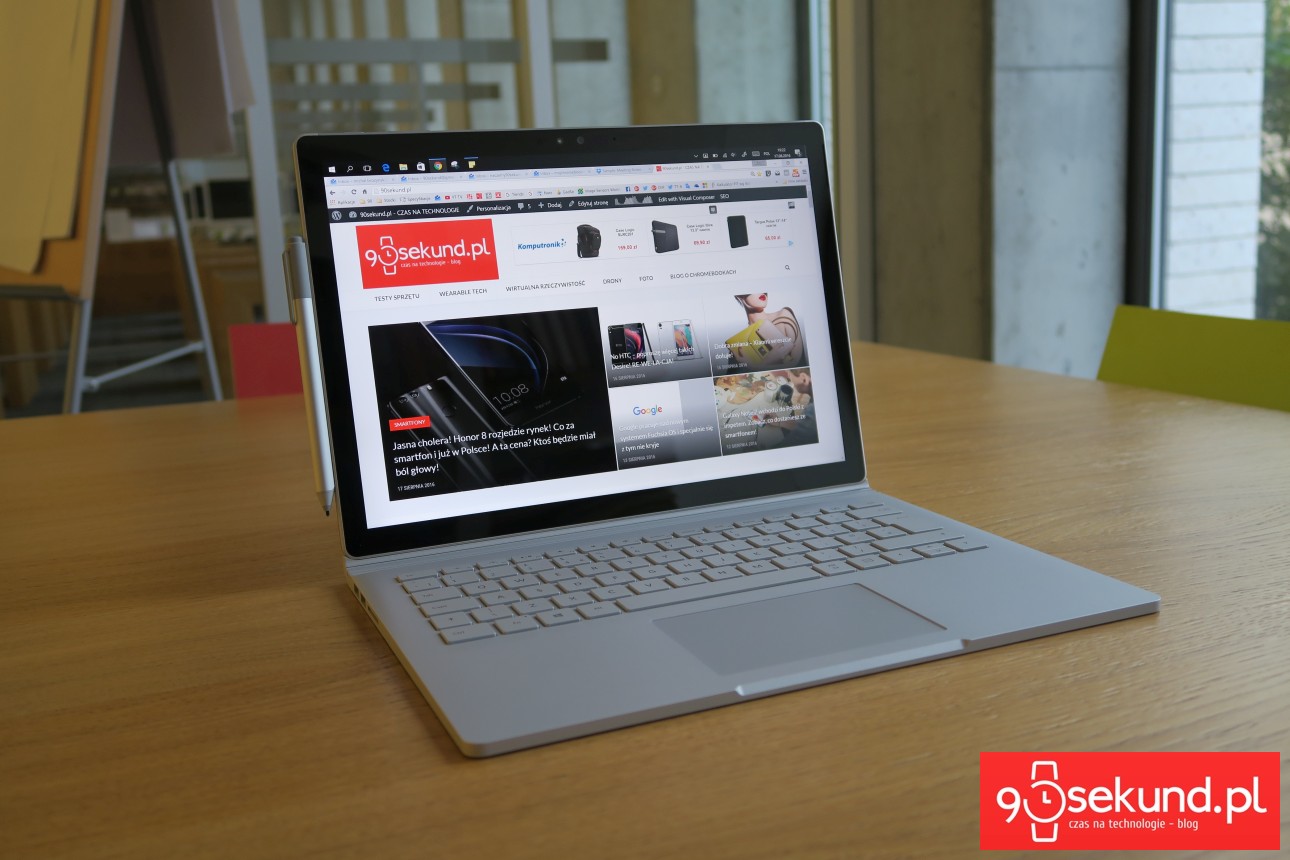
Microsoft Surface Book w odróżnieniu od Surface Pro 3/4 posiada dwa porty USB 3.0. I jest to naprawdę doskonałe posunięcie, bowiem zaledwie jeden porty dostępny w klasycznych Surface jest posunięciem całkowicie bez sensu. Rozumiem, że liczy się minimalizm, ale najczęściej jest tak, że do pierwszego USB podłączona jest myszka, a do drugiego np. pendrive’a lub dysk przenośny. Ja korzystam z peryferiów ogromnej często. Mam kilka paluchów w ciągłym użyciu oraz dysk, bez którego nie ruszam się na krok.

Co jednak tutaj nie gra? To dock z klawiaturą posiada porty USB, tak samo, jak slot na karty SD oraz Mini DisplayPort. Po wyczepieniu ekranu okazuje się, że nie można podłączyć go do projektora lub monitora w celu przeprowadzenia chociażby prezentacji. Nie raz zdarzyło mi się też, że miałem podpięty dysk zewnętrzny i po wydokowaniu ekranu nagle przeglądane materiały znikały z ekranu… Oczywiście można zadokować część tabletową w wariancie konwertowalnym w klawiaturze i złożyć wyświetlacz na pleckach, ale wówczas urządzenie jest dużo cięższe, zatem prowadzenie spotkania z 1,5kg w dłoni zaczyna być po dwóch minutach uciążliwe. No i nie rozwiązuje to problemu nagle zerwanej łączności z dyskiem czy pendrive.

Co do slotu na karty SD mam jeszcze jedną – i to bardzo ważką – pretensję. Jest on niezwykle… krótki, przez co po wciśnięciu pamięci, ta wystaje poza obudowę! Wygląda to fatalnie i jest niepraktyczne, jeśli ma się dedykowany slim-case. A mając zaledwie 128GB SSD na pliki warto dokupić kartę 256GB, która może służyć jako na stałe umieszczony w slocie drugi dysk. Są oczywiście maleńkie adaptery, które da się w całości zmieścić w otworze i nic wówczas nie odstaje, ale ich ceny – jak za tak maleńki i nędzny kawałek plastiku – są grubo przesadzone i wynoszą ponad 100zł!

Ale zasadniczo to nie wszystkie moje zarzuty pod adresem slotu na karty SD, który nie działa automatycznie, a więc karta po włożeniu nie zostaje zassana przez port, a jedynie do niego wciśnięta. Zgubić ją to żaden problem przy intensywnym przemieszczaniu się. Zatem Microsofcie – w tak drogim produkcie – w produkcie tak precyzyjnie wykonanym – czy wypada oszczędzać tego przysłowiowego dolara na takim rozwiązaniu?

Kolejna rzecz, której nie mogę przemilczeć, to dość kłopotliwy problem związany z odczytem podłączonych do Surface Booka peryferiów. Jeśli w jednym porcie USB jest myszka, w drugim dysk przenośny, a do tego zadokowana karta w slocie SD, to praca myszki zaczyna być rwana. Płynne poruszanie kursorem po systemie zostaje zaburzone, kiedy przegląda się zasoby peryferiów w momencie ich odczytu z pamięci lub dysku. Jeśli przerzucić się na gładzik – problem znika.
Podsumowując – życzyłbym sobie, aby łączność z peryferiami zlokalizowana była w części tabletowej, czyli tej, która jest najbardziej ruchoma, mobilna i najczęściej (poza klawiaturą i gładzikiem) używana. Dzięki temu Surface Book zyskałby zdecydowanie więcej na swojej funkcjonalności i płynności działania. A tak sukces można odtrąbić jedynie połowicznie.
BATERIA I TEMPERATURA PRACY W MICROSOFT SURFACE BOOKU
To 12h na jednym ładowaniu, które Microsoft deklaruje przy czasie pracy Surface Booka, może sobie postawić na półce z innymi bajkami. Niestety, ale 7h to jest maksimum. I to pomimo, że jedno ogniwo znajduje się w części tabletowej, a drugie w docku. A szkoda wielka, bo na cały roboczy dzień Surface Book nie jest w stanie wystarczyć przy rozjaśnieniu ekranu na 75 proc. i przy typowych pracach biurowych, w tym przy przeglądaniu sieci.

Oczywiście MS może też pokazywać, jak na innych przeglądarkach notebooki padają, a na Edge pracują i pracują bez zbędnego zasysania energii, ale nie zmienia to faktu, że jednak cały świat korzysta z Chrome i Firefoxa. Edge jest wciąż daleko i chociaż patrzę na tę przeglądarkę przychylniejszym okiem, to mimo wszystko wolę nowe byty, jak Vivaldi, aniżeli produkt Microsoftu, bo Edge nie mogę mieć nawet na smartfonie z Androidem (Vivaldi też nie, ale obsługuje się już fajniej i ma masę funkcji).
W każdym razie oglądanie streamowanego filmu na podłączonym przez Mini DisplayPort 24-calowym monitorze 4K pozwala na wciągnięcie dwóch tytułów około dwugodzinnych. Typowa biurowo-blogowa praca to 7h, a mocniejsze obciążenie kończy żywot Surface Booka na 5h. Takie są realia, więc niestety, ale jest nad czym ubolewać, szczególnie że w kontrze pod tym kątem stoi iPad Pro 12,9 oraz MacBooki.
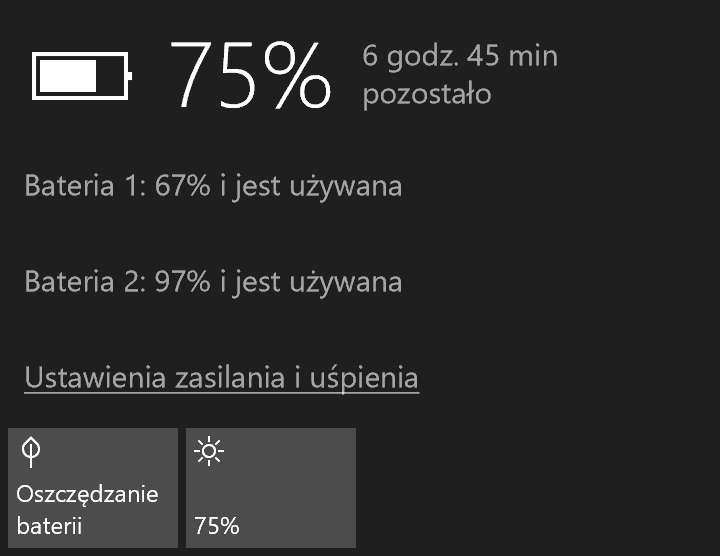
Samo ładowanie odbywa się dwutorowo. Najpierw zasilana jest jednostka tabletowa – z wiadomych względów – a później klawiaturowy dock. Dobrze, że obydwie te części wyposażone są w SurfaceConnect, czyli złącze specjalnego typu, które wymyślił Microsoft dla swoich Surface do ładowania, dzięki czemu – jeśli masz w planie korzystanie wyłącznie z wariantu tabletowego – możesz podłączyć go niezależnie od docka do prądu. Tutaj dodam dla bezpieczeństwa baterii, że ładowarka do Surface Booka z układem NVIDII jest większa i mocniejsza, więc warto zwrócić na to uwagę. Z moich obserwacji wynika też, że podstawowy wariant recenzowanego tu modelu może obsłużyć też kompatybilna ładowarka od Surface Pro 4. Poza tym zarówno jedna, jak i druga posiadają złącze USB, pod które da się podłączyć np. powerbank lub smartfona do naładowania. Dwie pieczenie na jednym ogniu ;).
A skoro przy ogniu jesteśmy… No właśnie… Nie potrafię pojąć, jak to możliwe, że Surface Book potrafi się przy typowych zadaniach tak nagrzewać. Oczywiście nie ma katastrofy, ale jeszcze do niedawna używałem niemal identycznie softowo skonfigurowanego Surface Pro 3, który niemal bez przerwy pozostawał zimny, a wentylacja włączała się tak rzadko, że sam wówczas podnosiłem brwi ze zdumienia i zastanawiałem się, co tak charakterystycznie syczy(?). W Surface Booku temperatura pracy jest na obudowie tabletu bardziej odczuwalna – szczególnie z prawej strony u dołu – a i odprowadzanie ciepła włącza się częściej. Poza tym sprzęt pracuje właściwie bezgłośnie i muszę go zarzucić naprawdę mocnymi zadaniami – gł. graficznymi – aby zechciał przejawić chęć chociażby drobnego spocenia się ;).
SYSTEM I OPROGRAMOWANIE W MICROSOFT SURFACE BOOKU
Microsoft Surface Book pracuje pod kontrolą systemu Windows 10 Pro. Osobiście jestem największym fanem Chromebooków i Chrome OS, ale nie mogę – chociaż początkowo byłem bardzo krytyczny wobec nowych Okien – na ich wydanie w zupełnie czystej odsłonie, napisać złego słowa. Są oczywiście pewne niedociągnięcia, ale jako system stabilny, skończony i efektywny – Dziesiątka sprawdza się znakomicie. A przynajmniej na tyle, na ile ja jej potrzebuję.
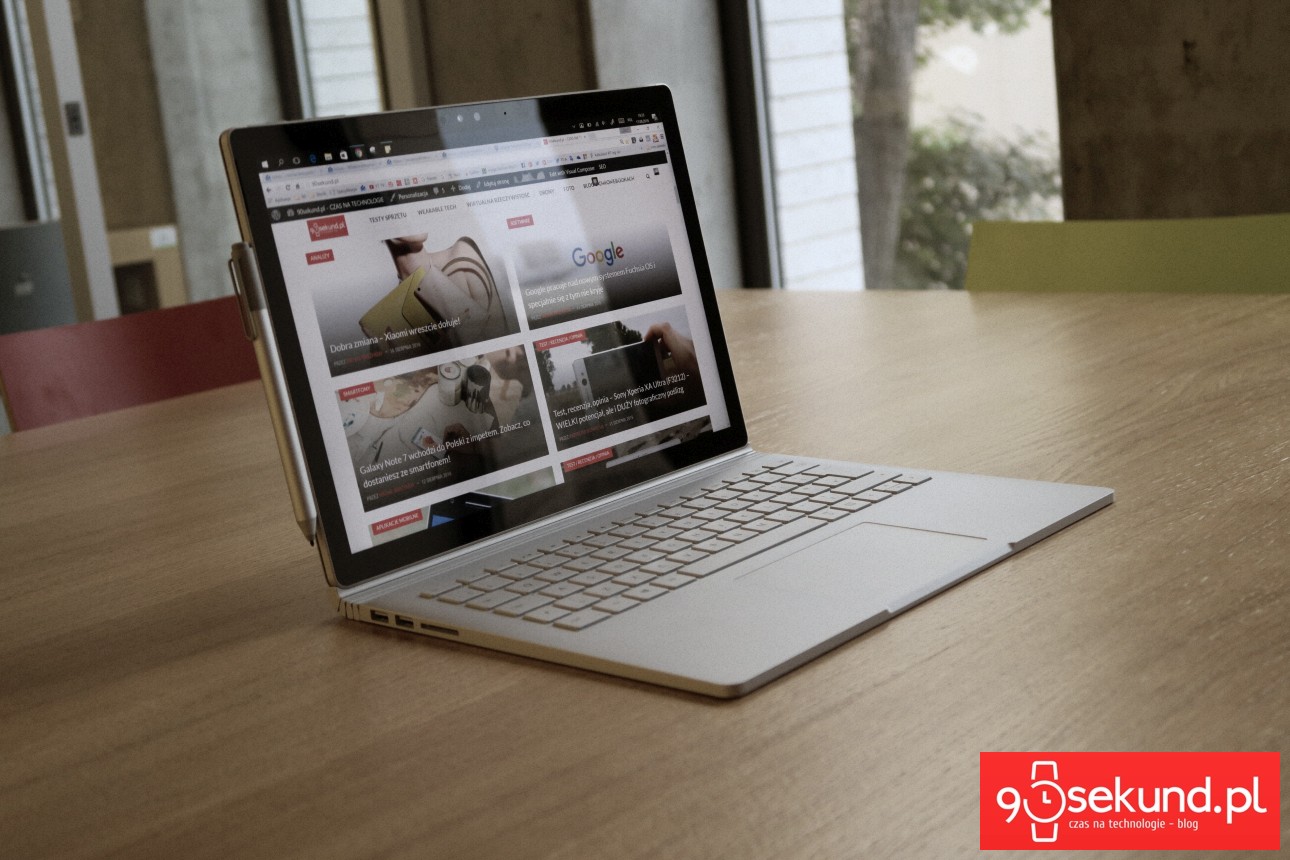
Tak się składa, że pracuję na wariancie już z zainstalowaną rocznicową aktualizacją, a nowe łatki wciąż dochodzą, zatem widzę, jakie postępy i realne nowości mają w tym systemie miejsce. Od strony wizualnej zmienił się nieco ekran logowania, przebudowano Menu Start, a zasobnik systemowy został wzbogacony o Obszar Roboczy Windows Ink. I to ten ostatni punkt interesuje mnie dzisiaj najbardziej. Bo dotyczy wykorzystywania rysika Surface Pen.
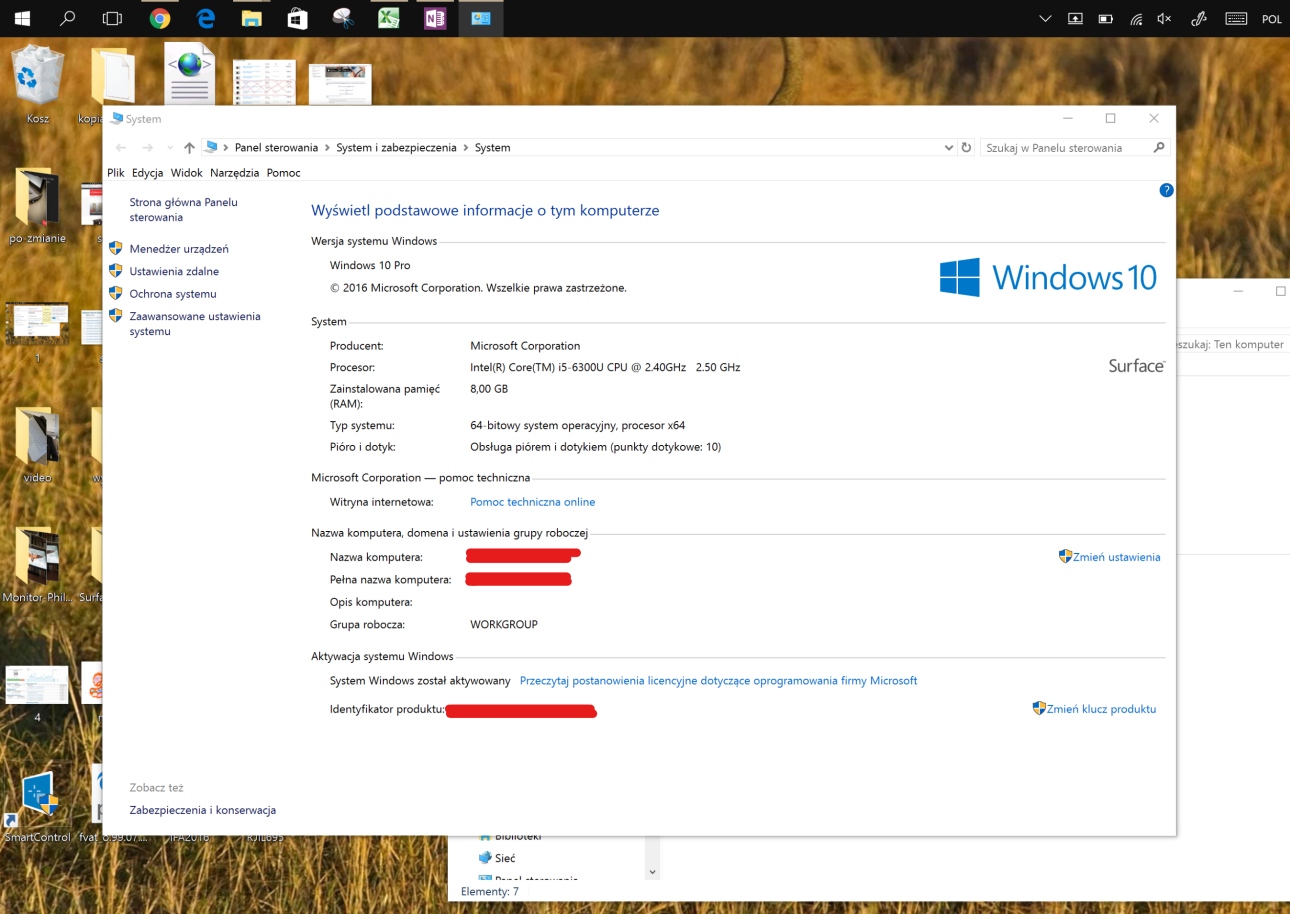
Z tego poziomu możesz efektywniej zarządzać stylusem. Do dyspozycji dostajesz kilka wariantów jego użycia przy mikroaplikacjach do notowania:
- Sticky Notes – kolorowe karteczki, wielkości małego kartonika o wymiarach około 50x70cm zna każdy pracownik biura. Są to tzw. wlepki, na których można coś zanotować, a następnie przykleić w dowolnym miejscu. Sam doskonale pamiętam czasy, kiedy oblepiałem nimi swojego notebooka. Były dosłownie wszędzie! Teraz mogę podobne – tyle, że cyfrowe – karteczki opisywać i przyklejać na swoim pulpicie w systemie Windows 10 Pro. Działa to świetnie, można wybrać kolor wlepki, zmienić jej wielkość, przesunąć w dowolne miejsce, nałożyć jedną na drugą.
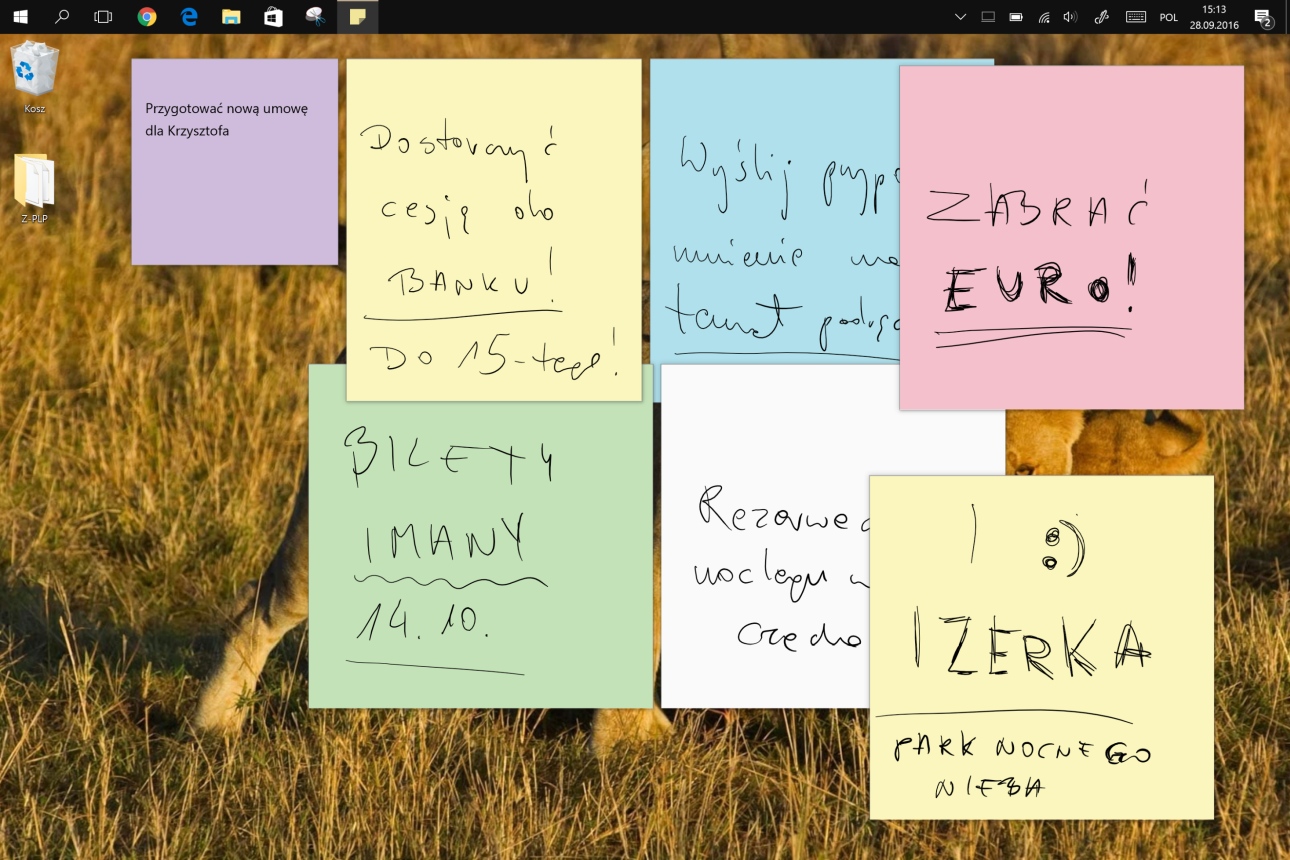
- Szkicownik – druga – zupełnie nowa aplikacja, która również dostępna jest z poziomu Windows Ink. W Szkicowniku można kreślić własne – jak nazwa wskazuje – szkice. Nie jest to zaawansowane narzędzie, ale pozwala kadrować obrazy, nanosić swoje notatki, rysować i kolorować. Do roboczych wpisów i prostych projektów – jak znalazł!
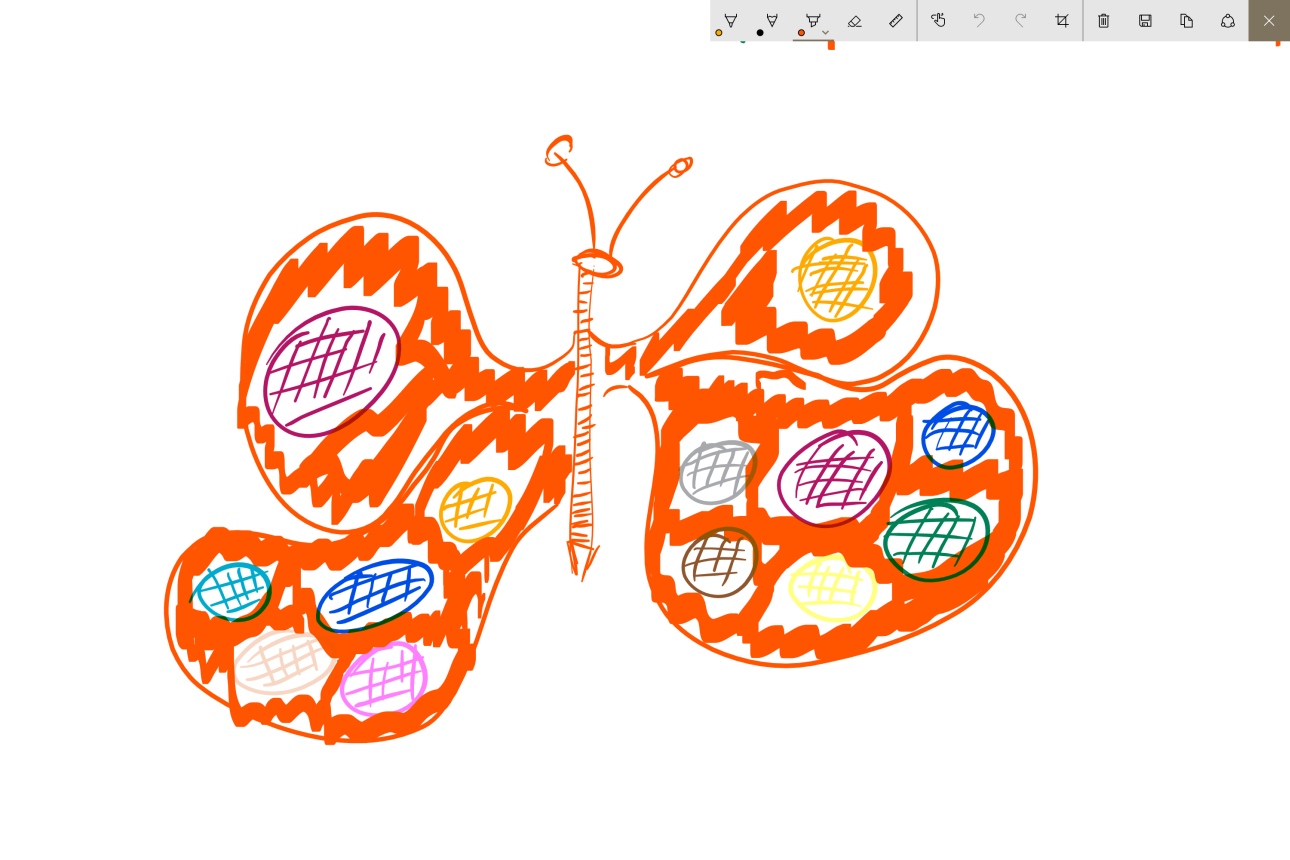
- Szkic ekranu – działa na bazie Szkicownika, gromadząc zrzuty ekranu. Otwarcie już samego Obszaru Roboczego Windows Ink powoduje, wykonanie screenshotu, który jest tam gotowy do obróbki. W każdym razie – do tej pory wykonując zrzut ekranu Surface Penem włączał się OneNote. Teraz Microsoft wydzielił osobną apkę, w której ląduje screenshot.
Poza tym Windows Ink w swoim obszarze pokazuje ostatnio używane oraz sugerowane aplikacje. Zawsze jest do niego łatwy i szybki dostęp i sprawdza się w swojej roli doskonale! Ale oczywiście to nie jedyne udane rozwiązanie w Windows 10.

Również z zasobnika MS daje dostęp do Centrum Akcji, które zbiera wszelkie powiadomienia z sieci społecznościowych, e-maile, czy inne komunikaty, jak chociażby o zainstalowanych aplikacjach. Z tego miejsca można też łatwo zarządzać łącznością WiFi i BT, jasnością ekranu, trybami pracy – Tabletu i klasycznego notebooka. Niemniej tabletowe środowisko jest póki co najuboższe, mało intuicyjne i wciąż rozwiązane nie do końca pod palec, więc borykam się tutaj z tapaniem w małe ikony menu lub apek. Nie czuję też wyraźnego przeskoku pomiędzy tradycyjnym wyglądem W10, a tym dedykowanym tabletom, kiedy już wyczepi się ekran z klawiatury.
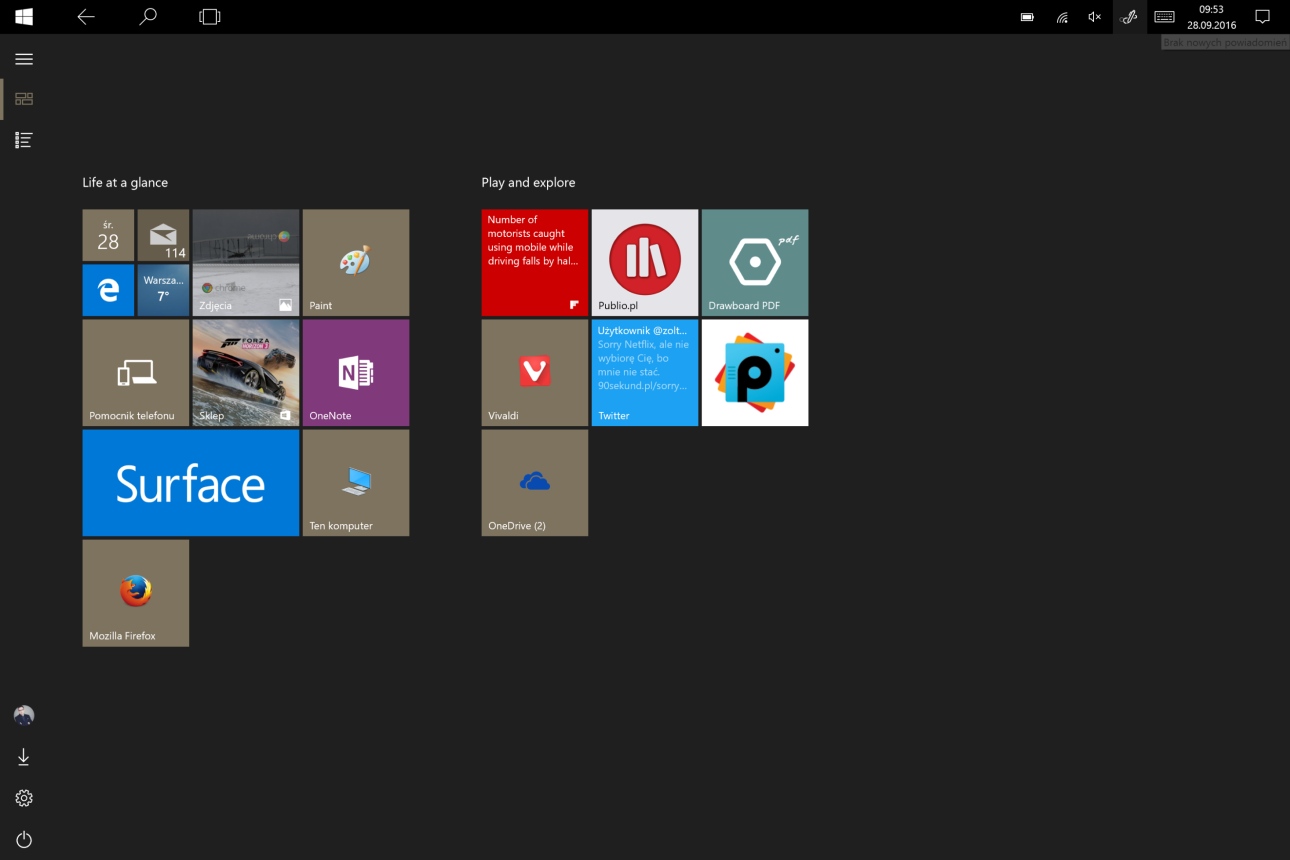
Wynika to chociażby z tego, że nie zawsze kliknięcie w pole tekstowe jakiejś aplikacji uruchamia klawiaturę ekranową, co bywa męczące i upierdliwe. Poza tym UI wygląda tak, jakby system mimo wszystko marnował przestrzeń. Włącza się interfejs ala Metro znany z Windows 8, ale cały czas prezentujący taki rozkład menu, jak ten dostosowany do notebookowego trybu pracy po wybraniu Menu Start. W konsekwencji jest sporo miejsca, które aż woła o solidne zagospodarowanie. Mimo wszystko próbowałbym to jakoś podzielić i dał możliwość wyboru użytkownikowi końcowemu, jak chce to widzieć.
Inna sprawa, że szokujących różnic nie ma też w samym wyglądzie okien. Z jednej strony jest nowy, świeży i hybrydowy interfejs, a z drugiej – nadal trzeba borykać się z klasyką pod kątem przeglądania i zarządzania plikami. Takich błędów niestety Microsoft nie umie się jeszcze na stałe z interfejsu pozbyć, a wpływa to na komfort pracy, bo nikt mi nie wmówi, że tapanie w tak małe elementy, jak te widoczne w kolumnie po lewej stronie na zrzucie poniżej, to wygodna sprawa:
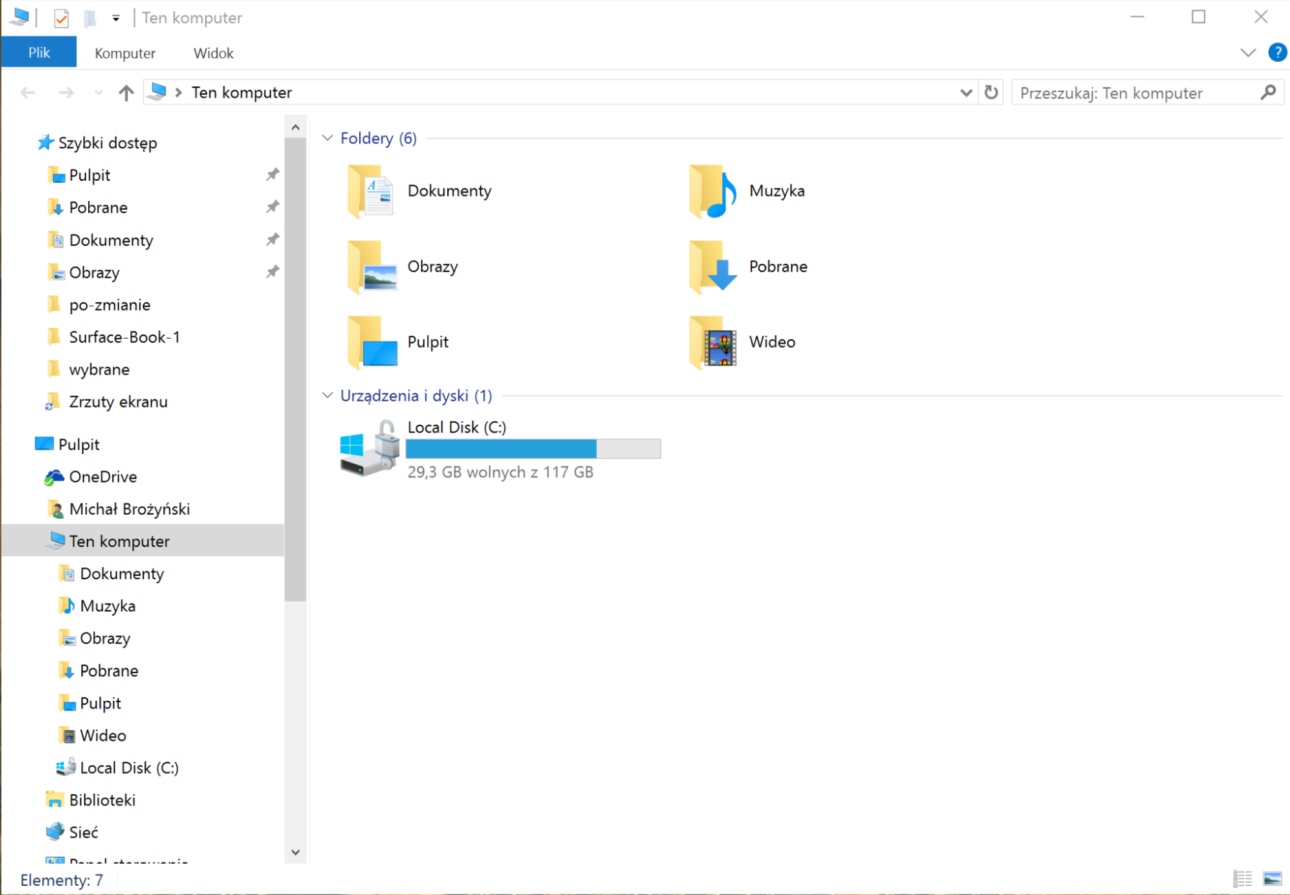
Inna sprawa, że jest zdecydowanie lepiej aniżeli w przypadku Windowsa 8, więc sądzę, że należy mimo wszystko docenić ten progres, bo szczerze pisząc – nie pałałem nadmierną miłością do interfejsu Metro.
APLIKACJE DLA MICROSOFT SURFACE BOOKA
Do systemu Windows w wersji mobilnej przylgnęła słuszna łatka rozwiązania, które w żaden sposób nie ma zapełnionego Sklepu, a wszelkie aplikacje, nawet najbardziej podstawowe i od niechcenia dostępne na iOS, czy Androida, to w środowisku W10M rzecz wręcz nie do znalezienia. Trudno się z tą opinią nie zgodzić, bo w istocie tak jest. Brakuje tam dosłownie wszystkiego. A jak sprawy mają się ze Sklepem w notebookowo-tabletowo-desktopowej wersji Windows?
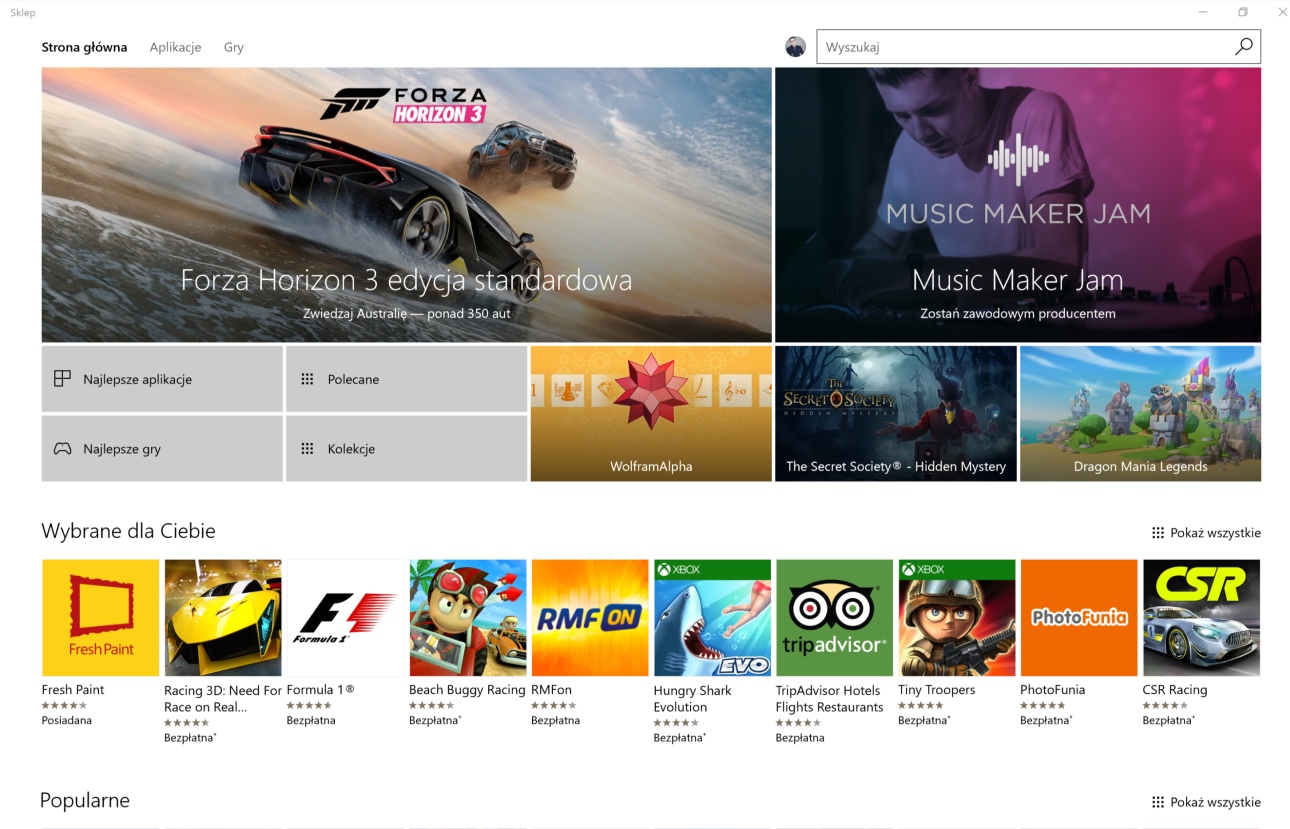
Wielkich różnic względem mobilnego wariantu nie ma niestety. Ale nie można też twierdzić, że Sklep Microsoftu to miejsce, po którym hula tylko wiatr! Jako, że urządzenie takie, jak Surface Book, to całkowicie wielofunkcyjny produkt, toteż korzysta się z przeróżnych apek na nim inaczej. Z tych, które ja znalazłem dla siebie, i które mogę Tobie zarekomendować, to:
- Twitter – bardzo dobra aplikacja, wyświetla powiadomienia w Centrum Akcji i całkowicie wystarcza do podstawowej komunikacji w tym serwisie.
- Facebook – podobnie, jak TT – również stworzony przez właścicieli społecznościówki. Estetycznie dość jałowe i mało przyjazne wizualnie, ale czy do rolowania ściany potrzeba czegoś więcej?
- Facebook Messenger – mam, używam sporadycznie i szczerze nie znoszę. Wolę Hangouts, no ale z braku laku…
- Pages Manager for Facebook – jedyne rozsądne rozwiązanie w Sklepie MS do obsługi Stron na FB. Niestety, ale sam Facebook o apkę do tego celu nie zadbał dla Windows. A szkoda wielka.
- Microsoft OneNote – coraz lepsze narzędzie do prowadzenia notatek. Gromadzę ich w OneNote już dość sporo, a dzięki temu, że wszystko synchronizuje się z Chmurą, to mam dostęp z każdego urządzenia, bowiem MS mocno teraz kładzie nacisk na obecność swoich apek w innych środowiskach, gł. mobilnych.
- Microsoft Math – dość eksperymentalnie zainstalowałem, bo jest to program, z którym uczysz się matematyki. Świetna sprawa, ale na to już raczej za stary jestem, niemniej polecić mogę uczniom.
- Shazam – rozpoznaje odtwarzane w tle utwory i potrafi wyszukiwać w swoich poteżnych zasobach co to za zespół, artysta, artystka aktualnie gra i nabywać muzykę.
- Publio.pl – twór Agory z e-bookami. Jako, że trochę ich czytam, i że zaglądam właśnie na Publio, toteż zainstalowałem ich czytnik. Z aplikacją można nie tylko czytać e-książki, ale również e-prasę, jak też słuchać audiobooków. Przy tym wszystkim daje się tworzyć zakładki, dodawać notatki, ustawić ulubione warianty czytania, jak zwiększenie czcionki, wybór kroju, czy rodzaj podświetlenia – normalne, nocne i sepia. Jestem zadowolony, chociaż częściej korzystam z Książek Play od Google w Chrome.
- Przepisy.pl – jedna z fajniejszych apek do gotowania – z przepisami, poradami dietetyków, tajnikami kuchennych rozwiązań. Świetne!
- Music Maker Jam – program darmowy, ale już cała masa dodatków i modułów płatna i wcale nie taka tania, bo poszczególne kosztują po kilkanaście złotych. Niemniej dla kogoś, kto robi muzykę – świetne narzędzie. Sądzę, że bardziej dla amatorów niż profesjonalistów i do Garage Band od Apple sporo mu brakuje, niemniej jak na początek – warte uwagi.
- Sketch Me! – do edycji zdjęć lub rysunków, na których można stosować dedykowane efekty. Nie powalają i nie ma ich zbyt wiele, a ciekawsze są już płatne w wersji Pro, ale można się zainteresować szczególnie, jeżeli tworzy się sporo materiałów graficznych na Instagrama lub FB.
- Asphalt 8 Airborne – świetna ściganka, przeładowana dzisiaj w wersji darmowej reklamami, ale doskonale dostarczająca kapitalnej rozrywki. Polecam – działa super.
- 3D Builder – do tworzenia obiektów 3D z możliwością zamówienia gotowego projektu do domu. Sam nie sprawdzałem, jak taka dostawa wygląda… Natomiast jeśli masz dostęp do drukarki 3D, to jak najbardziej stworzysz tutaj obiekt gotowy do takiego druku! Co więcej – apka ma całą masę świetnych sampli, pozwala zmieniać ich kształty, dodawać nowe elementy etc. Był czas, że miałem na coś takiego fazę.
- Legimi – jeden z najciekawszych i najlepszych e-bookowych starupów w Polsce. Sądzę, że polecać nie muszę. Must have fanów i fanek e-booków!
OK – nie są to może cuda. Wiem, że do ideałów z systemów mobilnych Android i iOS brakuje w Sklepie Microsoftu naprawdę sporo, ale nie mogę też napisać, aby to co Ci przedstawiłem powyżej było byle czym. Poza tym jest masa innych wartościowych apek, jak Sway, wspomniane wcześniej Plumbago, czy już płatne pozycje, które przyniosą najwięcej pożytku profesjonalistom.
Zasadniczo jednak na Surface Booku system Windows 10 oraz dedykowane jemu aplikacje pracują bajecznie. Niezwykle rzadkie są sytuacje, kiedy coś się samo z siebie wyłączy lub nie działa, jak należy. Jestem pod tym kątem bardzo zadowolony z możliwości tego sprzętu. Interfejs nie jest przeładowany, a platforma zachowuje się bardzo lekko. Wolny od bloatware, szybki, ciągle aktualizowany, potrafiący bardzo wiele. Warto to docenić.
PODSUMOWANIE
Microsoft Surface Book jest rewelacyjnym produktem. Skrojonym idealnie na możliwości i potrzeby systemu Windows 10 (tutaj w wersji Pro). Działa superszybko, nie można narzekać na spowolnienia ani jakiekolwiek problemy z aplikacjami, chociaż drobne wykrzaczenia potrafią się pojawić, aczkolwiek nie ma ich nazbyt wiele.
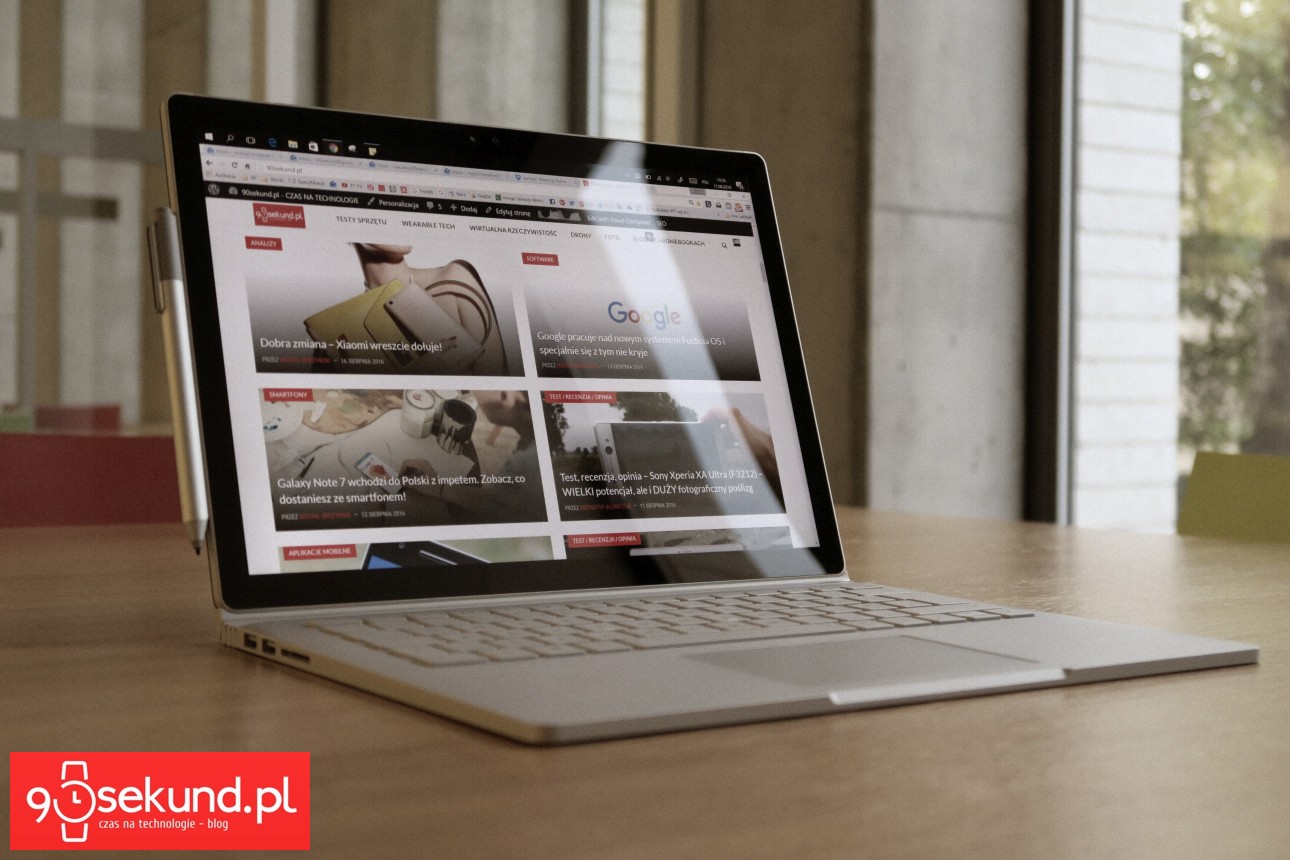
Dodatkowo Surface Book został kapitalnie pomyślany oraz jeszcze lepiej wykonany. Nie oznacza to, że wszystko jest tutaj idealne pod tym kątem, ale to, co produkt ten obiecuje w materiałach promocyjnych, jest faktycznie w nim na wyciągnięcie ręki, rysika i palca. Przepięknie pociągnięty wzorniczo, nowocześnie zrobiony, z niespotykaną wyobraźnią i wyczuciem.
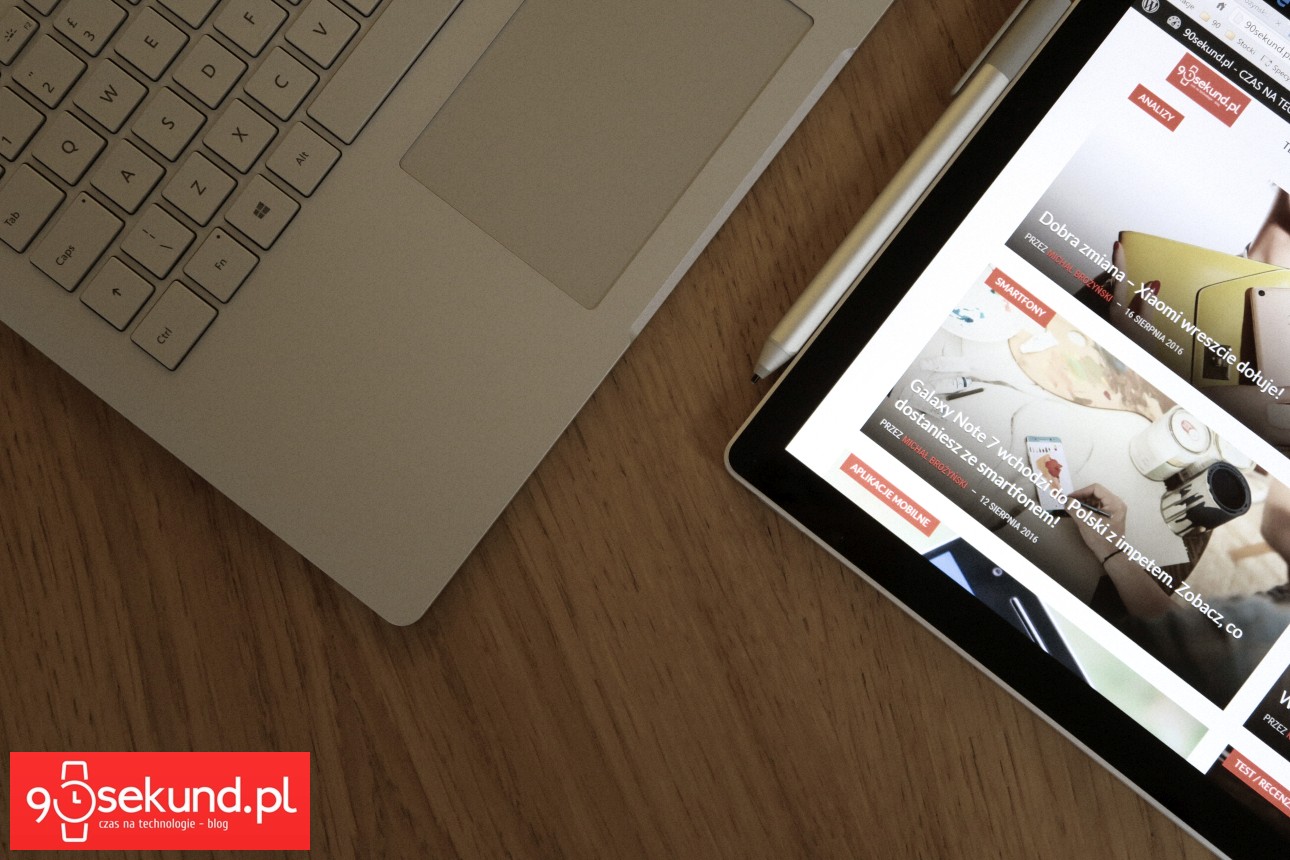
Całość uzupełnia rewelacyjny stylus, który wspaniale pracuje i robi z klasycznego notebooka zaawansowany cyfrowy notatnik. Sprzęt, na którym zęby zjedzą architekci, rysownicy, twórcy muzyczni, artyści posługujący się na co dzień ołówkiem i pędzlem. Jestem przekonany, że w równym stopniu co profesjonalistom – dostarczy świetnych wrażeń wszelkim osobom twórczym, ale nadal pozostającym amatorami.
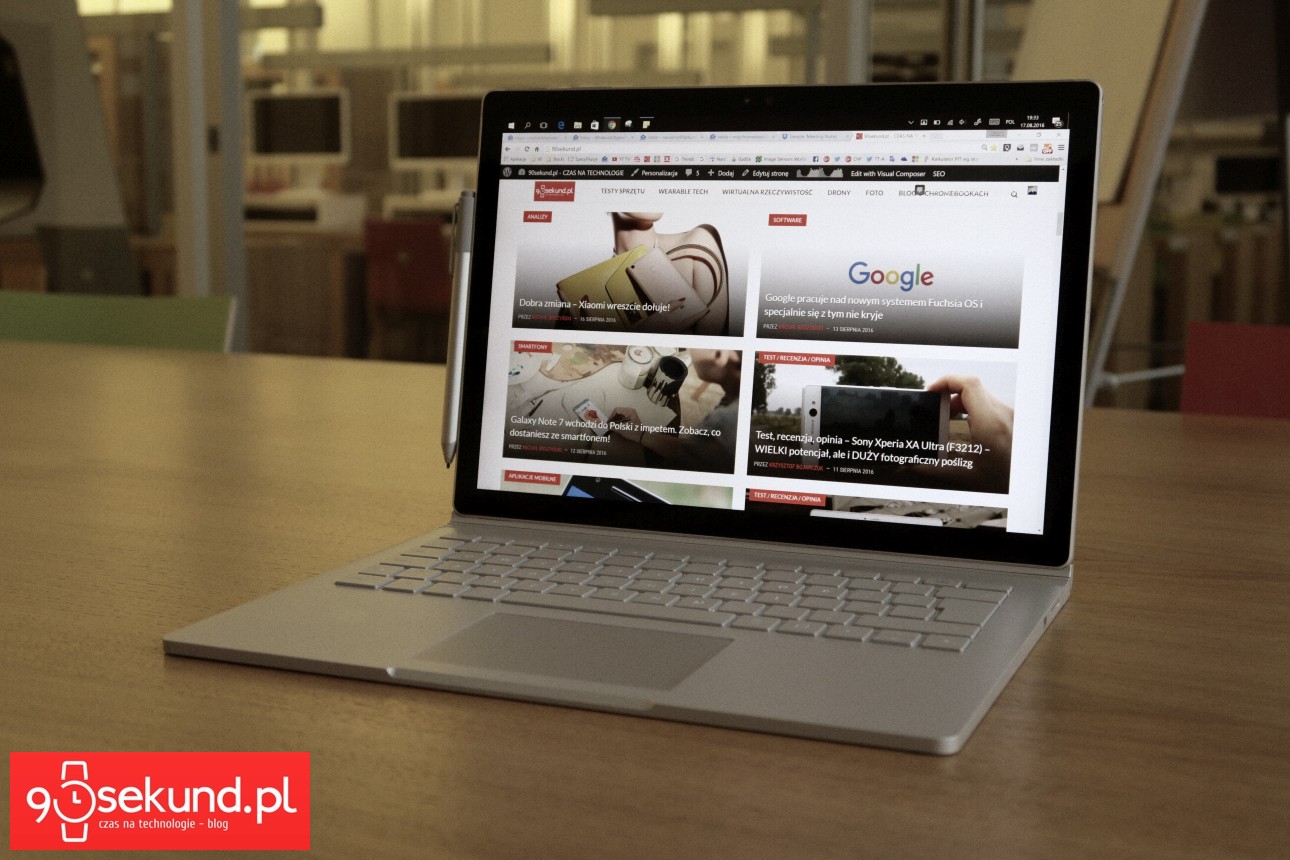
O tym, jak wykorzystasz Microsoft Surface Booka, tylko Ty sam(a) decydujesz. Zależnie od potrzeb możesz mieć notebooka, sprzęt konwertowalny, tablet, czy ekran do oglądania lub prezentowania filmów, zdjęć i multimediów. Pracujesz w branży dziennikarskiej, blogowej, modowej, projektowej? W każdej z nich Surface Book znajdzie zastosowanie. Bo sprzęt ten doskonale łączy piękno, praktyczność, mobilność, możliwości cyfrowego świata, z tym co analogowe i tradycyjne, a co wciąż definiuje użycie dłoni, stylusa, linii i znaków. Sądzę, że dziś nie ma niczego komputerowo efektywniejszego i tak dopracowanego, aby przynosić tyle satysfakcji, w tak bardzo twórczych i wymagających czasach.
WERDYKT 90SEKUND.PL
-
WZORNICTWO
-
WYKONANIE
-
HARDWARE
-
BATERIA
-
KREATYWNOŚĆ ZASTOSOWAŃ

